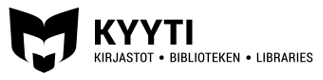Laitevaatimukset
Voit käyttää e-kirjoja ja e-äänikirjoja puhelimilla, tableteille, lukulaitteilla ja PC- tai Mac-tietokoneilla.
Mobiililaitteisiin voit asentaa Ellibs-sovelluksen. Tietokoneilla voit lukea ja kuunnella nettiselaimella.
Kun käytät selainta, tarvitset koko ajan nettiyhteyden. Mobiilisovelluksella voit ladata kirjat ja äänikirjat laitteelle ja käyttää niitä ilman nettiyhteyttä. Myös tietokoneille on saatavilla erikseen asennettava ohjelmisto, jonka avulla voit lukea e-kirjoja ilman verkkoyhteyttä.
Käyttö puhelimilla ja tableteilla
Sovelluksen käyttöönotto
- Lataa Ellibs-sovellus
- Androidille Googlen Play-kaupasta (play.google.com) tai
- Applen laitteille App Storesta (apps.apple.com).
- Avaa sovellus, valitse kirjastoksi Kyyti-kirjastot, syötä kirjastokortin numero ja korttiin liitetty
nelinumeroinen tunnusluku ja napauta "Kirjaudu".
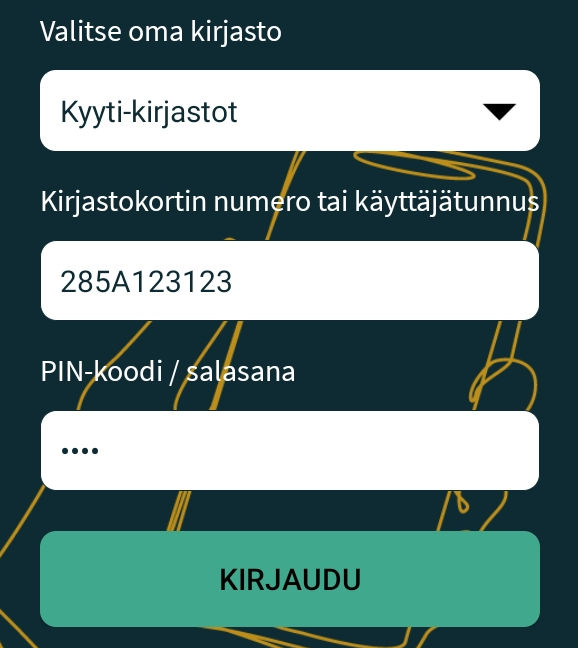
- Valitse kahdesta seuraavasta näkymästä vaihtoehdot "Minulla ei ole Ellibs-tunnuksia" ja "Ohita".
Käyttöönoton jälkeen sovellus käynnistyy "Kokoelma"-välilehdelle, jossa voit selata ja hakea aineistoja.
"Kirjahylly"-välilehdeltä näet lainasi ja varauksesi. Voit vaihtaa välilehteä napauttamalla painikkeita sovelluksen alalaidassa.

Hakeminen
Aloitusnäytöllä voit selata uutuuksia ja suosituimpia teoksia. Kirjojen kansikuvien alta näet, onko kirja lainattavissa heti vai pitääkö se varata.
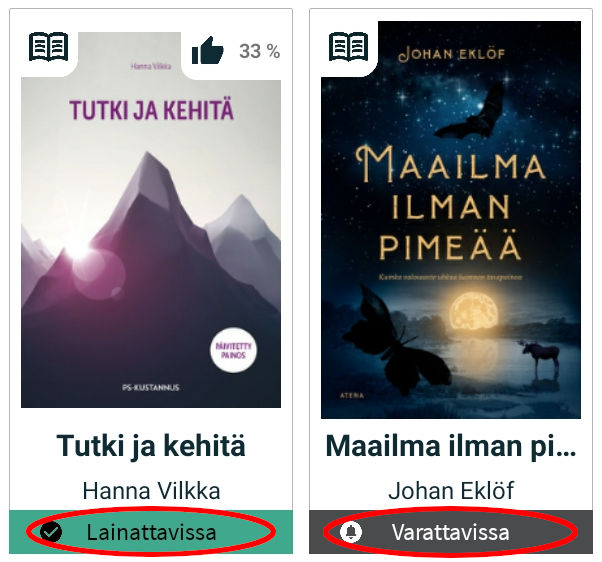
Jos haluat hakea kirjaa kirjailijan tai teoksen nimellä, napauta etsi-kuvaketta (suurennuslasi).
Voit rajata näytettäviä kirjoja napauttamalla suodata-painiketta.
Voit rajata tuloksia esimerkiksi heti lainattavissa oleviin teoksiin "Lainattavissa"-valinnalla
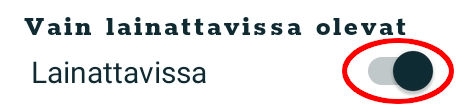
tai vain äänikirjoihin valitsemalla "MP3".
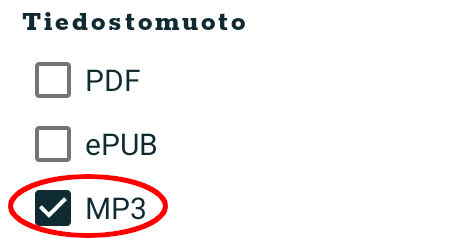
Lainaaminen
- Avaa kirjan tiedot napauttamalla kirjan kansikuvaa.
- Napauta "Lainaa"-painiketta
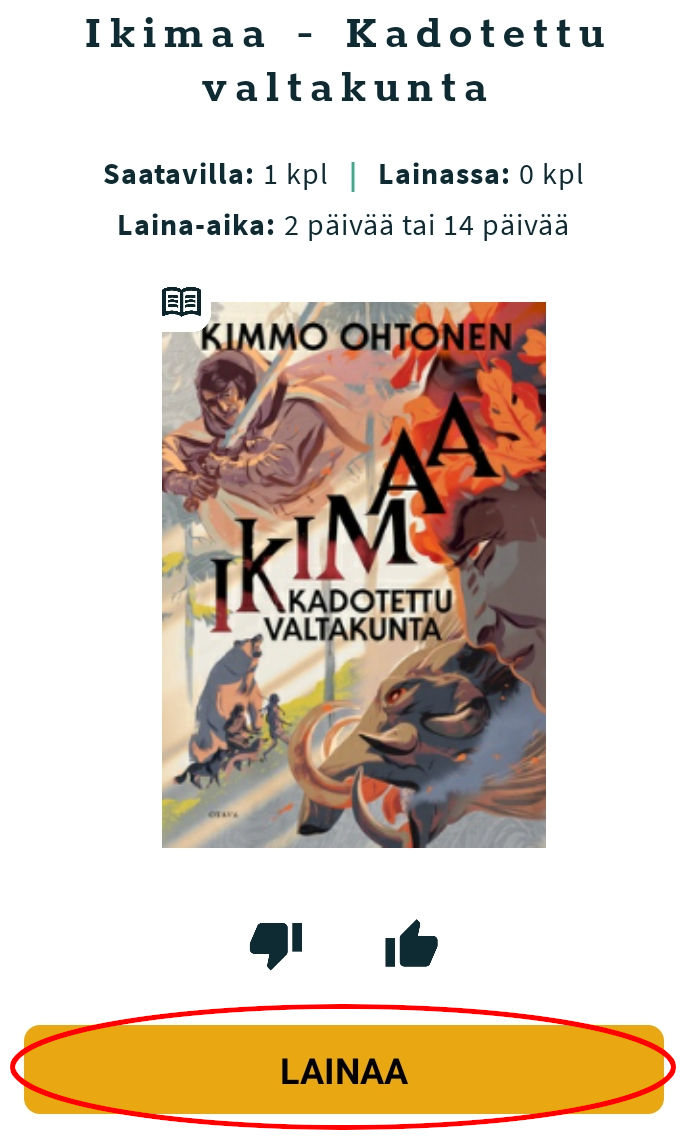
- Valitse 2 tai 14 päivän laina-aika.
- E-kirjat avautuvat automaattisesti lainaamisen jälkeen. E-äänikirjat käynnistyvät napauttamalla vielä "Kuuntele"-painiketta.
E-kirjan lukeminen
Kirjan sivua vaihdetaan pyyhkäisemällä näyttöä vasemmalle tai oikealle.
Voit suurentaa tekstiä asetukset-valikosta

ja valitsemalla "Tekstin koko" -kentästä suurempi arvo.
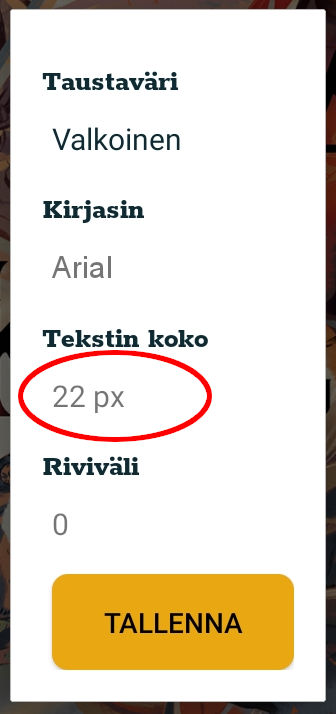
E-äänikirjan kuunteleminen
Äänikirja käynnistyy Play-painikkeesta.

Android-laitteilla voit vaihtaa kuuntelunopeutta tai siirtyä toiseen lukuun alalaidan nuolipainikkeilla.

Applen laitteilla voit säätää kuuntelunopeutta kansikuvan alla olevalla "Speed"-painikkeella.
Jos suljet sovelluksen, kuuntelu jatkuu seuraavalla kerralla samasta kohdasta.
Varaaminen
- Jos kirja on lainassa, voit varata sen napauttamalla "Varaa"-painiketta.
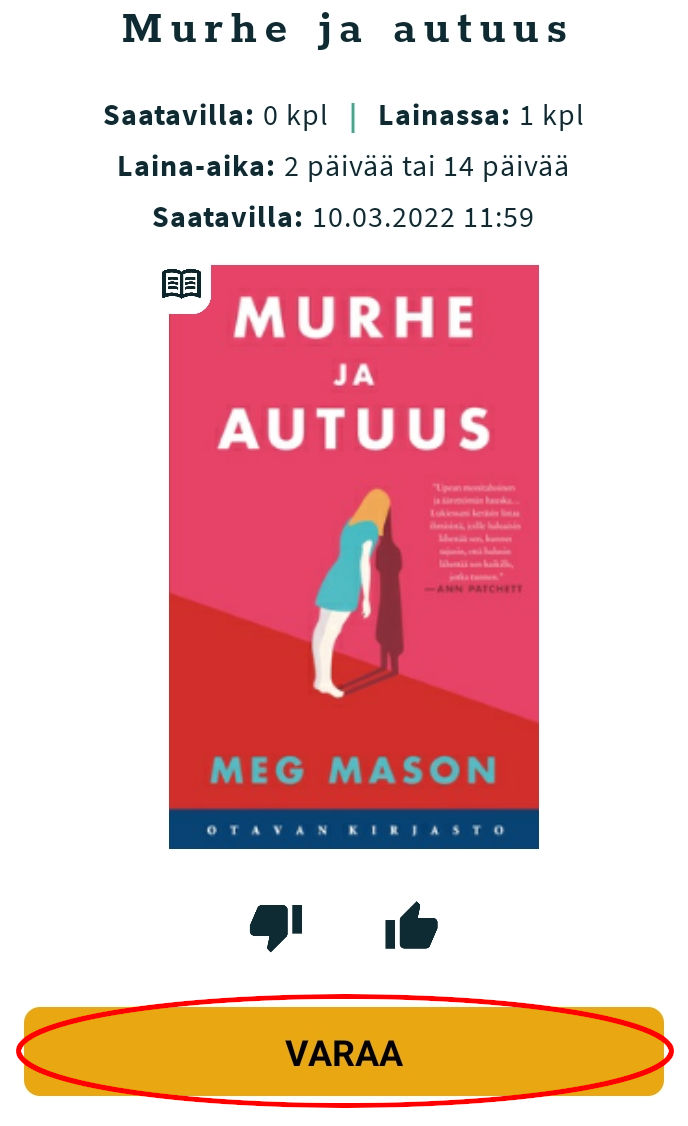
- Syötä avautuvaan ikkunaan sähköpostiosoitteesi ja napauta "Tallenna".
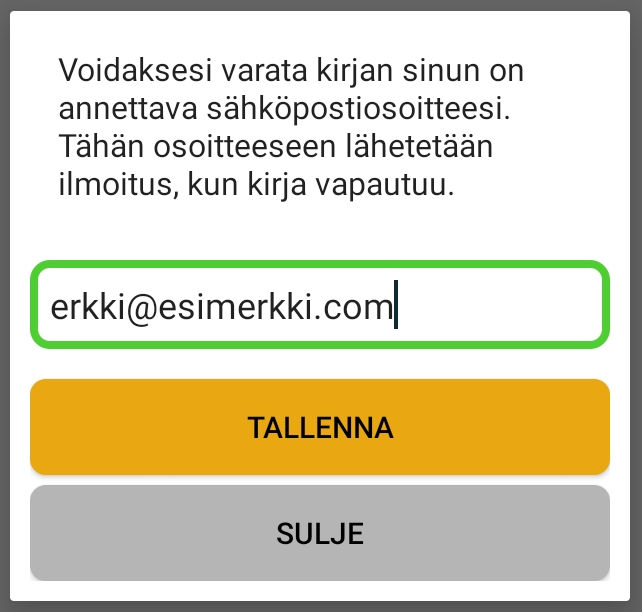
- Kun kirja vapautuu, saat ilmoituksen sähköpostiisi. Kirjan laina-aika alkaa välittömästi ilmoituksen saapumisen jälkeen.
Varaamasi teokset ja paikkasi varausjonossa näet napauttamalla sovelluksen etusivulla "Kirjahylly"-painiketta ja selaamalla sivua hieman alaspäin kohtaan "Varaukset".
Voit perua varauksen napauttamalla "Peruuta varaus" -painiketta.
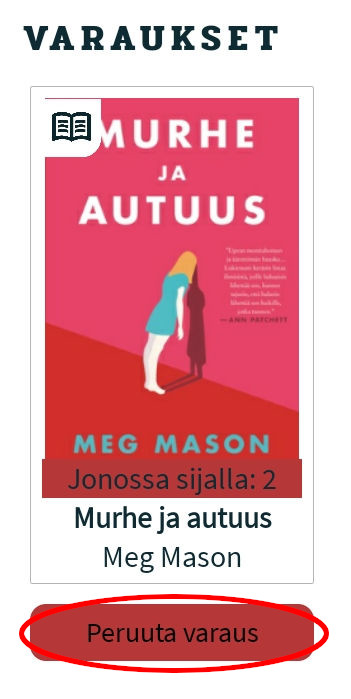
Äänikirjan lataaminen mobiililaitteelle
Jos haluat kuunnella äänikirjoja ilman nettiyhteyttä, voit ladata äänikirjan laitteelle ennen kuuntelua.
- Avaa sovelluksen etusivu ja valitse "Kirjahylly"
- Napauta kirjan kansikuvan alta "Lataa"-painiketta.
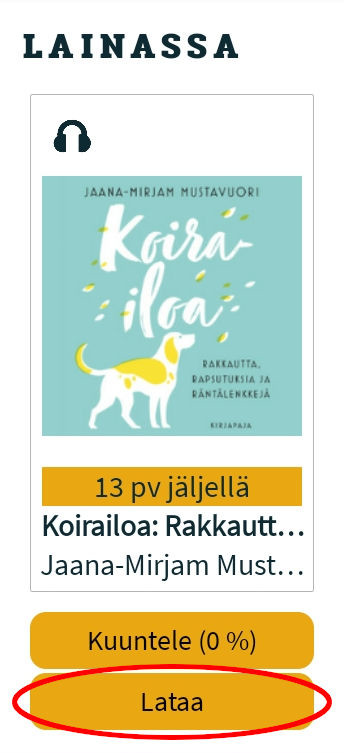
- Kun painikkeen tekstiksi vaihtuu ”Poista tiedostot”, lataus on valmis.
Käyttö tietokoneella
Kirjautuminen
Kirjaudu palveluun lainataksesi ja varataksesi aineistoa.
- Avaa Ellibs-kirjasto napauttamalla tästä (ellibslibrary.com).
- Napauta "Kirjaudu sisään" -painiketta.
- Syötä kirjastokortin numero ja nelinumeroinen tunnusluku.
Lainaamasi ja varaamasi teokset näet napauttamalla "Oma kirjahylly" -painiketta.

Hakeminen
Aloitusnäytöllä voit selata kokoelmaan viimeksi lisättyjä teoksia. Kannen alapuolelta näet, onko kyseessä e-kirja vai e-äänikirja, ja onko teos heti lainattavissa.
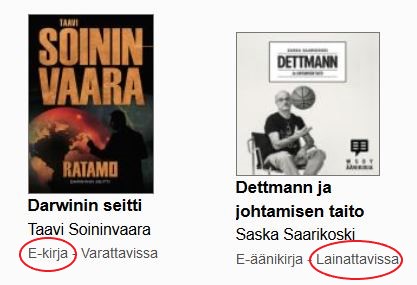
Haulla voit etsiä aineistoa kirjailijan tai teoksen nimellä:

Sivulla näkyviä teoksia rajataan haun rajauspalkista.
Voit esimerkiksi rajata hakusi vain heti saatavilla oleviin e-äänikirjoihin valitsemalla "Saatavuus"-valikosta "Saatavilla heti" ja "Tiedostomuoto"-valikosta "Äänikirja (MP3)"

Lainaaminen
- Avaa kirjan tiedot napauttamalla kirjan kansikuvaa.
- Aloita lukeminen napauttamalla e-kirjoilla "Lue selaimessa"- tai e-äänikirjoilla "Kuuntele"-painiketta.
- Jos et ole kirjautunut sisään, Ellibs pyytää vielä kirjastokortin numeron ja tunnusluvun. Syötä tiedot ja valitse "Kirjaudu sisään" -painike.
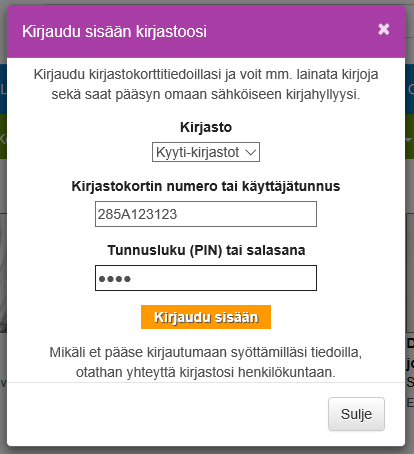
- Kirja avautuu näytölle.
Kuuntelu ja lukeminen
E-kirjoilla voit vaihtaa seuraavan tai edellisen sivun napauttamalla sivun laidan nuoli-painikkeita.
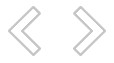
Luvusta toiseen vaihdetaan alalaidan tuplanuoli-painikkeilla ja kirjan sivuja voi selata napauttamalla ja liikuttamalla ympyrää.

Äänikirja käynnistetään ja pysäytetään Play- ja Pause-painikkeilla.
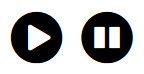
Jos suljet sovelluksen, lukeminen tai kuuntelu jatkuu seuraavalla kerralla aiemmasta kohdasta.
Varaaminen
- Jos kirja on lainassa, voit varata sen napauttamalla "Tee varaus" -painiketta kirjan tiedoissa.

- Jos et ole kirjautunut sisään, Ellibs pyytää kirjastokortin numeron ja tunnusluvun. Syötä tiedot ja valitse Kirjaudu sisään -painike.
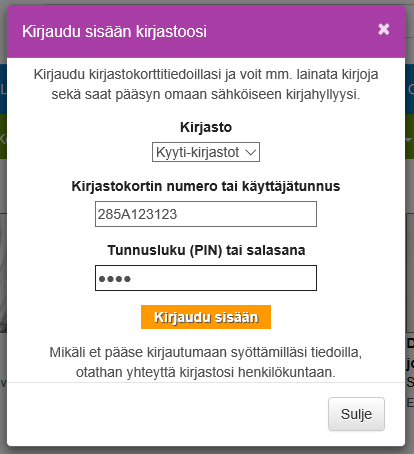
- Syötä sähköpostiosoitteesi kaksi kertaa ja valitse "Tee varaus" -painike
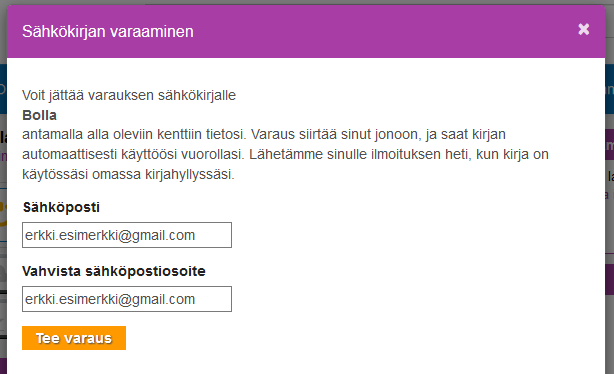
- Kun kirja on luettavissa, saat ilmoituksen sähköpostiisi. Kirjan laina-aika alkaa välittömästi ilmoituksen saapumisen jälkeen.
Varaamasi teokset ja paikkasi varausjonossa näet napauttamalla "Oma kirjahylly" -painiketta
Voit perua varauksesi "Peruuta varaus" -painikkeesta.
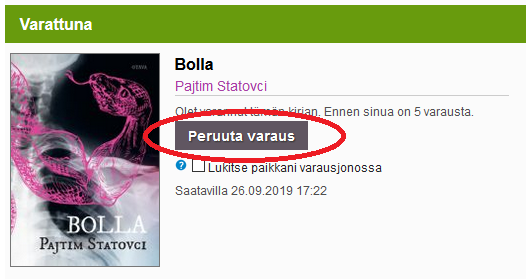
Ei verkkoyhteyttä? Lataa kirjat laitteelle.
Mobiilisovelluksessa e-kirjat latautuvat automaattisesti laitteen muistiin ja voit lukea niitä myös ilman nettiyhteyttä. Myös e-äänikirjat voi ladata sovelluksessa laitteen muistiin. Lue ohjeet tästä.
Jos haluat lukea e-kirjoja tietokoneella ilman jatkuvaa nettiyhteyttä, tarvitset Adobe Digital Editions -lukuohjelman.
Lukuohjelman käyttöönotto
- Luo Adobe-tunnus (adobe.com).
- Lataa ilmainen Adobe Digital Editions -lukuohjelma (adobe.com).
- Avaa lukuohjelma. Aktivoi se Adobe-tunnuksella ja salasanalla.
- Lataa kirja Kyytin e-kirjakokoelmasta (ellibslibrary.com) napauttamalla kirjan tiedoissa "Lataa koneellesi"-painiketta.
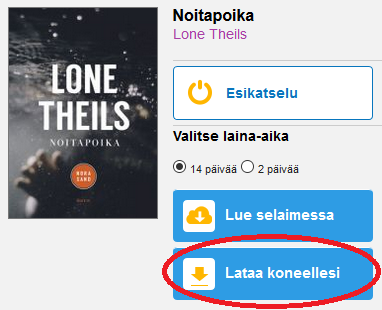
- Hyväksy URLLink.acsm-tiedoston lataaminen napauttamalla OK.
- Avaa URLLink-acsm-tiedosto. Kirja avautuu Adobe Digital Editions -ohjelmaan. Voit lukea sitä ilman verkkoyhteyttä.
E-kirjan siirtäminen lukulaitteeseen
Kyytin e-kirjoja voi lukea tässä listassa (ebooks.com) mainituilla lukulaitteilla. E-kirjat eivät toimi Amazonin Kindle-lukulaitteilla.
E-kirjojen lukeminen lukulaitteella
- Asenna tietokoneelle Adobe Digital Editions -ohjelma. Ohjeet asentamiseen (ellibslibrary.com).
- Lataa kirja napauttamalla kirjan tiedoissa "Lataa koneellesi"-painiketta.
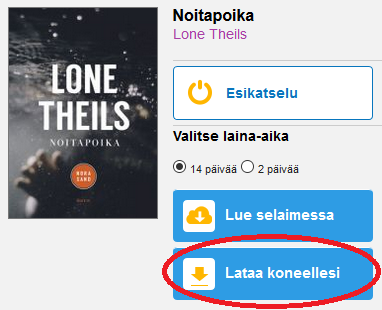
- Hyväksy URLLink.acsm-tiedoston lataaminen napauttamalla OK.
- Avaa URLLink-acsm-tiedosto. Kirja avautuu tämän jälkeen Adobe Digital Editions -ohjelmaan.
- Kun liität lukulaitteen tietokoneen USB-porttiin, laite tulee näkyviin lukuohjelman valikkoon ja voit kopioida kirjatiedoston lukulaitteeseen.
Usein kysytyt kysymykset
Ongelma! Mitä teen?Jos tarvitset apua virhetilanteen selvittelyssä tai haluat antaa kehitysehdotuksen, lähetä palautetta Ellibs-kirjastossa napauttamalla "Anna palautetta"-linkkiä tai avaa palautelomake tästä (ellibslibrary.com). Kerro viestissä mitä laitetta ja lainaustapaa käytit.
Miten voin ehdottaa e-kirjaa tai e-äänikirjaa hankittavaksi kirjaston kokoelmaan?Voit ehdottaa kirjaa hankittavaksi palautelomakkeella (ellibslibrary.com).
Voinko lainata Kyyti-kirjastojen kortillani muiden kirjastojen Ellibs-kirjoja osoitteen https://www.ellibslibrary.com/collection kautta?Voit käyttää vain Kyytin kirjoja. Kyyti-kirjastojen suora Ellibs-osoite on https://www.ellibslibrary.com/kyyti.
Jos käytät www.ellibslibrary.com/collection-osoitetta, valitse sisäänkirjautumisikkunasta Kyyti-kirjastot.
Voinko käyttää Kyytin e-kirjoja ja e-äänikirjoja ulkomailla?Kyllä voit. Kyytin e-kirjat ja e-äänikirjat toimivat myös ulkomailla.
Miksi e-kirjaa joutuu jonottamaan?Kirjasto maksaa jokaisesta lainattavasta e-kirjakappaleesta erikseen vuosittaisen lisenssimaksun. Kirjaston määrärahoilla ei ole mahdollista hankkia rajoittamatonta lukuoikeutta asiakkaille, mutta suosituimmista teoksista hankitaan useita kappaleita jonotusajan lyhentämiseksi.
Miten löydän e-äänikirjat?Voit rajata e-äänikirjat näkyviin valitsemalla Kyytin e-kirjakokoelman etusivulla Tiedostomuoto ja sen alta Äänikirja (MP3). Sovelluksessa löydät rajausvalikon napauttamalla suppilon kuvaketta oikeassa yläkulmassa.
Joudunko maksamaan sakkoja, jos unohdan palauttaa e-kirjan?E-lainat palautuvat automaattisesti laina-ajan päätyttyä, eikä niistä mene koskaan sakkomaksua.
Miten saan tiedon, että varaukseni on saapunut?Kun teet varauksen, e-kirjapalvelu pyytää sinulta sähköpostiosoitteen. Ilmoitus varauksen alkamisesta lähetetään tähän sähköpostiosoitteeseen. Laina-aika alkaa välittömästi, kun kirja vapautuu edelliseltä lainaajalta.